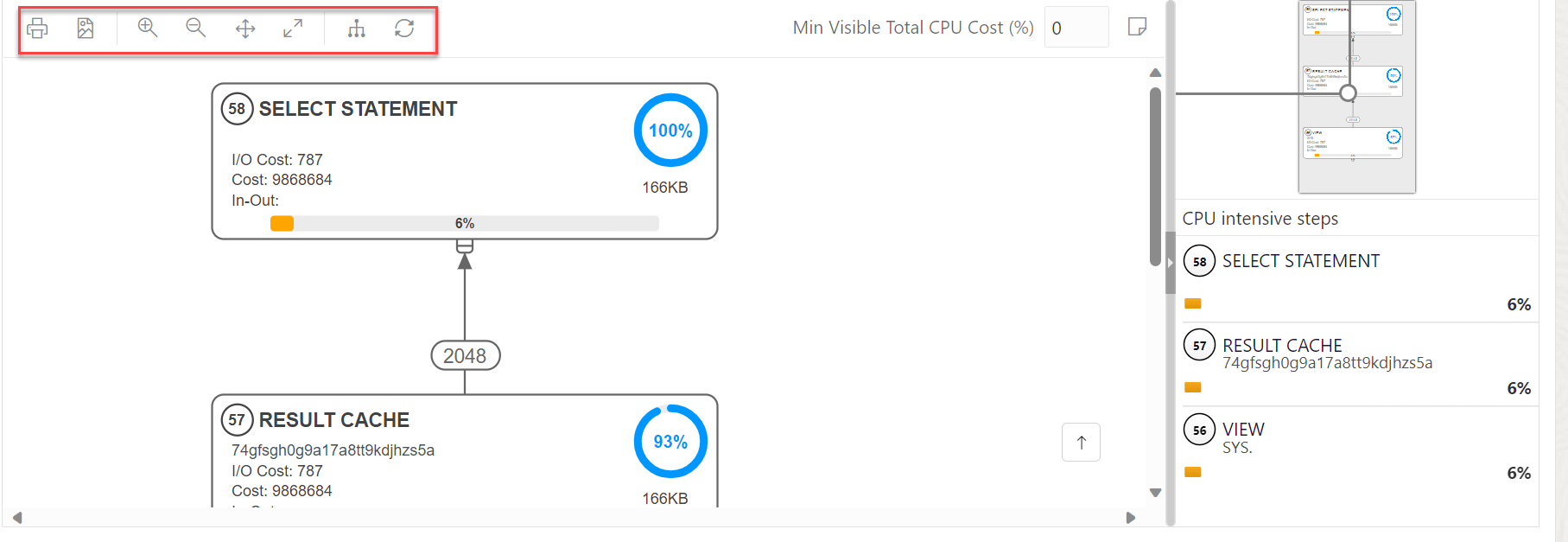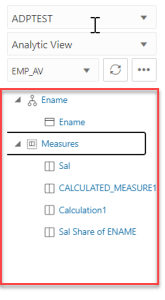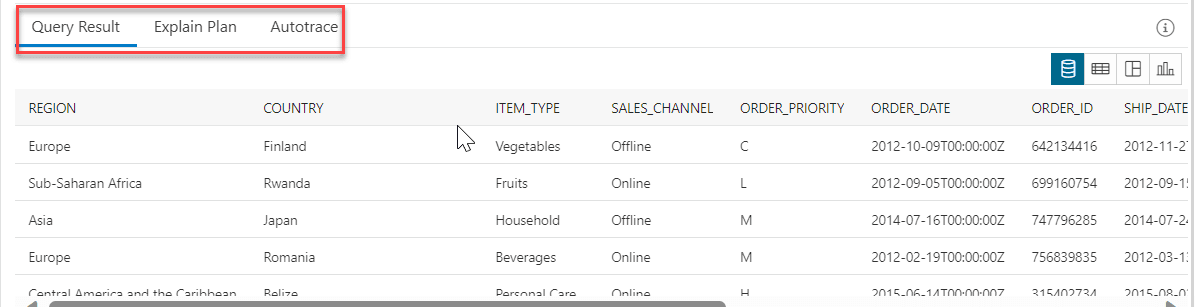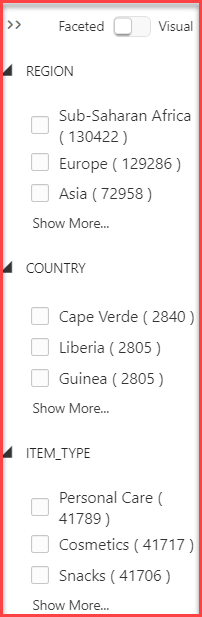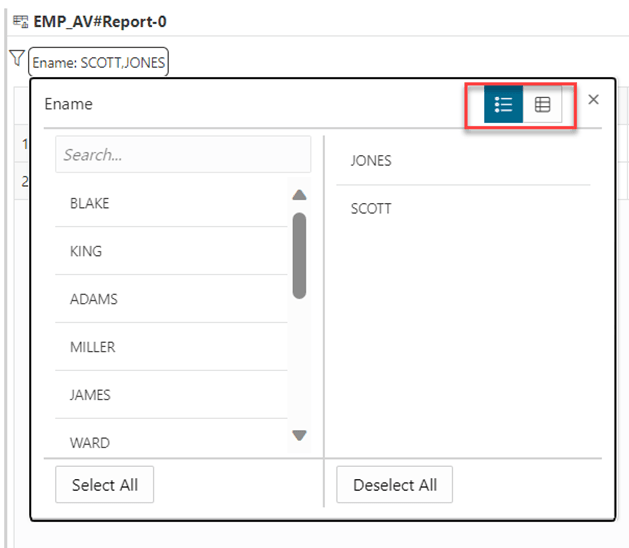Création de rapports
Un seul état que vous générez analyse un AV en fonction des niveaux et des mesures que vous sélectionnez.
- Ouvrez l'analyse pour la modifier à partir de la page d'accueil Analyse de données. Sélectionnez Modifier dans la mosaïque Analyse à modifier.
- Cliquez sur l'icône + Rapport pour ajouter des rapports à l'analyse. Vous pouvez utiliser un rapport pour ajouter des analyses configurées à la page Analyses.
- Cliquez sur l'état pour le sélectionner. La flèche de redimensionnement du rapport redimensionne la fenêtre du rapport.
- Cliquez sur l'icône représentant une croix dans le rapport sélectionné pour le supprimer de l'analyse.
- L'en-tête affiche le nom de la vue analytique que vous sélectionnez.
- Vous pouvez développer ou réduire le rapport avec les flèches correspondantes.
- Modifier le code SQL
- Performances
- Rename Report : cliquez sur Rename Report pour le renommer. Cliquez sur Enregistrer le rapport pour enregistrer le rapport en cours.
- Supprimer l'état : cliquez sur Supprimer l'état pour le supprimer.
Vous pouvez visualiser la sortie SQL lorsque vous cliquez sur Modifier SQL. Le volet inférieur droit de SQL affiche le résultat de l'opération exécutée dans l'éditeur SQL. La figure suivante illustre le volet de sortie de la page SQL.
Description de l'illustration SQL-output.png
-
Résultat de la requête : affiche les résultats de la dernière opération Exécuter l'instruction dans une table d'affichage.
- Plan d'explication : affiche le plan de votre requête à l'aide de la commande Plan d'explication. La vue par défaut est la vue de diagramme. Pour plus d'informations, reportez-vous à la description du diagramme de plan d'explication dans les sections suivantes.
Le menu Performance affiche les procédures PL/SQL dans la zone de feuille de calcul qui décrit les états associés aux vues analytiques.
La partie supérieure de la sortie des performances se compose de l'éditeur de feuille de calcul pour l'exécution des instructions SQL et d'un volet de sortie pour afficher les résultats sous différentes formes. Vous pouvez afficher les résultats dans les vues Diagram View, Chart View, Clear Output à partir de l'éditeur SQL, Show info about the SQL Statements et Open the performance menu in a new tab.
La figure suivante illustre le volet de sortie du menu Performance :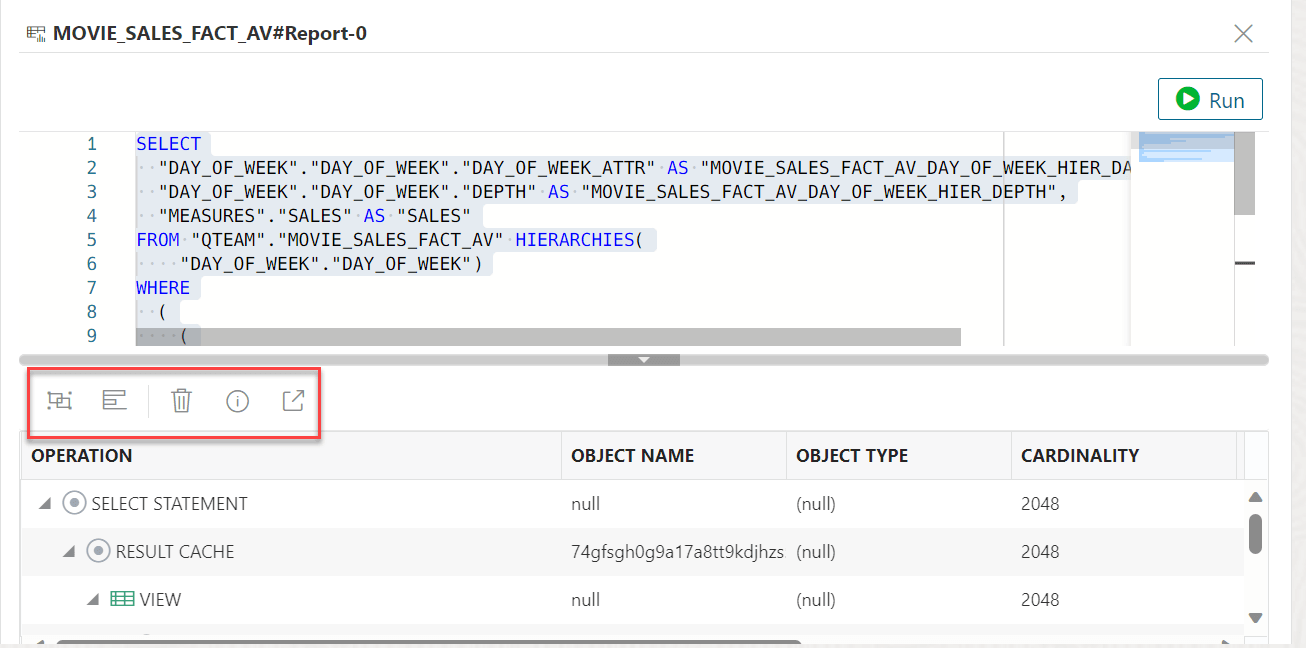
Description de l'illustration performance-output.png
- Vue de diagramme : affiche le plan de votre requête dans la vue de diagramme.
- Vue de graphique : affiche le plan de la requête dans une vue de graphique.
- Effacer la sortie : efface les instructions PL/SLQ de la feuille de calcul.
- Afficher les informations : affiche l'instruction SQL pour laquelle la sortie est affichée.
- Ouvrir dans un nouvel onglet : ouvre le plan d'explication dans une nouvelle fenêtre. Un plan d'explication affiche le plan de votre requête.
La vue de diagramme Explain Plain est une représentation graphique du contenu des instructions d'insertion de ligne dans la requête SQL. Le plan décrit la nature hiérarchique des étapes du plan d'exécution.
Par défaut, trois niveaux d'étapes sont visibles dans le diagramme. Vous pouvez utiliser les signes +/- sur la page
au bas de chaque étape (disponible lorsque l'étape a des enfants) à développer ou à réduire. Utilisez Développer tout dans la barre d'outils pour afficher toutes les étapes du diagramme.- Cardinalité (nombre sur la flèche jusqu'à l'étape parent), qui correspond au nombre de lignes traitées
- Opération et options appliquées à cette étape
- Ordre d'exécution, qui est le numéro séquentiel dans l'ordre d'exécution
- L'accès prédit le coût de l'UC en pourcentage (barre orange)
- Coût total de l'UC pour l'étape en pourcentage (cercle bleu)
- Métriques de coût d'E/S estimé, d'octets traités et de coût
Vous pouvez voir une brève fenêtre contextuelle de description lorsque vous survolez l'une de ces statistiques au cours d'une étape.
- Vue avancée : vue par défaut de la requête lorsque vous cliquez sur Performances. Affiche les données de la requête SQL dans une vue tabulaire/arborescence mixte. Vous pouvez utiliser l'icône Diagram View pour revenir à la vue Diagram.
- Vue de graphique : affiche les données de la requête SQL sous forme de graphiques.
- Imprimer le diagramme : imprime le diagramme.
- Enregistrer dans SVG : enregistre le diagramme dans un fichier.
- Zoom avant, zoom arrière : si une étape est sélectionnée dans le diagramme, le fait de cliquer sur l'icône Zoom avant garantit qu'elle reste au centre de l'écran.
- Ecran d'ajustement : permet d'adapter l'intégralité du diagramme dans la zone visible.
- Taille réelle : définit le facteur de zoom sur 1.
- Tout développer : affiche toutes les étapes du diagramme.
- Réinitialiser le diagramme : réinitialise le diagramme à l'état initial, c'est-à-dire que seuls trois niveaux d'étape sont affichés.
- Afficher les informations : affiche l'instruction SELECT utilisée par la fonctionnalité Plan d'explication.
- Ouvrir dans un nouvel onglet : ouvre la vue de diagramme dans un nouvel onglet pour une meilleure visualisation et navigation. Le diagramme est limité à l'instruction SELECT initiale.
- Coût total d'UC minimum visible (%) : définit le seuil de filtrage des étapes dont le coût total d'UC est inférieur à la valeur fournie. Entrez une valeur comprise entre 0 et 100 secondes. Il n'y a aucun filtrage pour 0.
- Remarques sur le plan : affiche les notes sur le plan d'explication.
Propriétés dans le diagramme du plan d'explication
- Affiche les informations de cette étape extraites de PLAN_TABLE sous forme de tableau. Les valeurs NULL sont exclues. Vous pouvez sélectionner JSON pour visualiser les propriétés au format JSON.
- Informations de la colonne OTHER_XML de PLAN_TABLE. Les informations sont affichées au format JSON.
- Utilisation des rapports
Les rapports vous aident à analyser les vues et requêtes analytiques. - Création de rapports sur une requête
Cette section décrit les étapes de création de rapports sur une requête SQL. - Création de rapports sur une vue analytique
Cette section décrit les étapes de création de rapports sur une vue analytique :
Rubrique parent : Outil d'analyse des données
Utiliser des rapports
Les rapports vous aident à analyser les vues et requêtes analytiques.
Les rapports sont basés sur les niveaux et mesures que vous sélectionnez pour la vue analytique et sur les colonnes que vous sélectionnez pour une requête.
Cliquez sur Analyser dans la vue analytique et cliquez sur la table à analyser pour afficher la page Analyses.
- Navigateur de vues analytiques : sélectionnez Vue analytique dans la liste déroulante si vous choisissez de créer des rapports sur les vues analytiques pour afficher un navigateur de vues analytiques. Le navigateur de vue analytique affiche les hiérarchies, les niveaux et les mesures associés à la vue analytique sélectionnée.
Navigateur de table : sélectionnez Requête dans la liste déroulante si vous choisissez de créer un rapport sur une requête SQL pour visualiser un navigateur de table. Si vous sélectionnez SQL Query, le navigateur de tables affiche les tables disponibles et les colonnes correspondantes. Vous pouvez explorer les tables pour afficher les colonnes correspondantes.

Description de la table d'illustration-browser.png - Editeur de feuille de calcul SQL avec l'icône Exécuter : vous ne pouvez visualiser ce composant que lorsque vous générez un rapport sur une requête SQL et non sur une vue analytique.
La zone de l'éditeur SQL vous permet d'exécuter des instructions SQL et des scripts PL/SQL à partir des tables à interroger affichées dans le navigateur de tables. Par défaut, l'éditeur SQL affiche l'instruction Select * pour afficher toutes les colonnes de la première table. Cliquez sur Exécuter pour exécuter les instructions dans l'éditeur.

Description de l'illustration run1.png - Volet de sortie : lorsque vous visualisez les résultats d'une requête SQL, le volet de sortie se compose des onglets suivants :
- Résultat de la requête : affiche les résultats de la dernière opération Exécuter l'instruction dans une table d'affichage.
- Plan d'explication : affiche le plan de votre requête à l'aide de la commande Plan d'explication. Pour plus d'informations, reportez-vous à la section Diagramme de plan d'explication dans Création d'états.
- Autotrace : affiche les statistiques de session et le plan d'exécution à partir de
v$sql_planlors de l'exécution d'une instruction SQL à l'aide de la fonctionnalité Autotrace.
- Modes de visualisation dans l'onglet Résultat de la requête : vous pouvez sélectionner l'un des quatre modes de visualisation des résultats du rapport de requête SQL que vous générez.Les quatre modes de visualisation, lorsque vous affichez les états générés sur une requête SQL, sont les suivants :
- Requête de base : ce type de vue est défini par défaut. La requête écrite dans l'éditeur SQL est la requête de base.
- Table : vous pouvez visualiser les résultats SQL sous forme de tableau. En sélectionnant cette vue, une zone de déplacement de colonne apparaît. Elle vous permet de glisser-déplacer les colonnes sélectionnées à partir du navigateur de table. En supprimant les colonnes sélectionnées dans la zone de déplacement, vous pouvez afficher uniquement ces colonnes dans l'onglet Résultat de la requête. Sélectionnez la marque croisée en regard du nom de la colonne pour la supprimer de la zone de déplacement.
- Pivot : vous pouvez afficher les résultats de la requête SQL au format Pivot. Lorsque vous sélectionnez ce format, une zone de déplacement Colonnes, Lignes et Valeurs s'affiche, dans laquelle vous pouvez glisser-déposer les colonnes, lignes ou valeurs sélectionnées à partir du navigateur Tables.
Remarque
Les valeurs doivent être de type NUMBER. - Graphique : vous pouvez visualiser les résultats SQL sous la forme d'un graphique. En sélectionnant cette vue, une zone de déplacement de l'axe des X et de l'axe des Y apparaît. Glissez-déplacez les colonnes sélectionnées du navigateur Table vers la zone de déplacement. Vous devez vous assurer que seules les colonnes dont le type de données est NUMERIC peuvent être supprimées sur l'axe Y. Sinon, le résultat d'affichage échoue avec une erreur
Must be a NUMBER type. Vous pouvez ajouter plusieurs valeurs à l'axe des Y. Pour afficher les résultats dans la vue graphique d'un axe Y particulier uniquement, sélectionnez la valeur de l'axe Y dans la liste déroulante.
- Modes de visualisation des rapports générés sur une vue analytique : vous pouvez sélectionner l'un des trois modes de visualisation des résultats du rapport que vous générez sur une vue analytique.Les trois modes de visualisation utilisés pour afficher les rapports générés dans une vue analytique sont les suivants :
- Tableau : vous pouvez visualiser les résultats SQL sous forme de tableau. En sélectionnant cette vue, une zone de déplacement Lignes et filtres apparaît. Elle vous permet de glisser-déposer les hiérarchies et mesures sélectionnées à partir du navigateur Vue analytique. Vous pouvez ainsi consulter les résultats de l'état qui se composent des hiérarchies et mesures sélectionnées.
- Pivot : vous pouvez afficher les résultats du rapport Vue analytique sous forme de tableau croisé dynamique. Lorsque vous sélectionnez ce format, une zone de déplacement Colonnes, Lignes, Valeurs et Filtres apparaît, dans laquelle vous pouvez glisser-déposer les hiérarchies et mesures sélectionnées à partir de la vue analytique browser.Note : Les valeurs doivent être de type NUMBER.
- Graphique : vous pouvez visualiser le rapport que vous générez dans une vue analytique sous la forme d'un graphique. En sélectionnant cette vue, une zone de déplacement Axe des X, Axe des Y et Filtres apparaît. Glissez-déplacez les colonnes sélectionnées du navigateur Table vers la zone de déplacement. Vous devez vous assurer que seules les colonnes dont le type de données est NUMERIC peuvent être supprimées sur l'axe Y. Sinon, le résultat d'affichage échoue avec une erreur
Must be a NUMBER type. Vous pouvez ajouter plusieurs valeurs à l'axe des Y. Vous pouvez sélectionner Horizontal et Vertical dans la liste déroulante pour afficher respectivement les graphiques horizontaux et verticaux. Vous pouvez également sélectionner Graphique en aires, Graphique à barres, Graphique à courbes et Graphique à secteurs dans la liste déroulante.
- Panneau de recherche à facettes : pour les rapports que vous générez sur une requête SQL et une vue analytique, vous pouvez visualiser une colonne de recherche à facettes. Pour un rapport SQL, ce panneau vous permet d'ajouter des filtres au rapport. L'outil génère un filtre pour chaque valeur de la colonne extraite du résultat de la requête. Vous pouvez filtrer différentes colonnes dans le panneau de recherche à facettes et afficher les résultats dans le résultat de la requête pour obtenir uniquement les données que vous souhaitez afficher. Vous pouvez afficher les données extraites de la requête SQL au format texte ou visuel. Pour les rapports que vous générez dans une vue analytique, sélectionnez Facette à partir du bouton radio. Ce filtre se comporte différemment de la recherche à facettes que vous générez sur une requête SQL. Voir Ajouter des filtres à un rapport que vous générez dans une vue analytique.
Lorsque vous créez un état sur une requête SQL, la page Analyses se présente comme suit :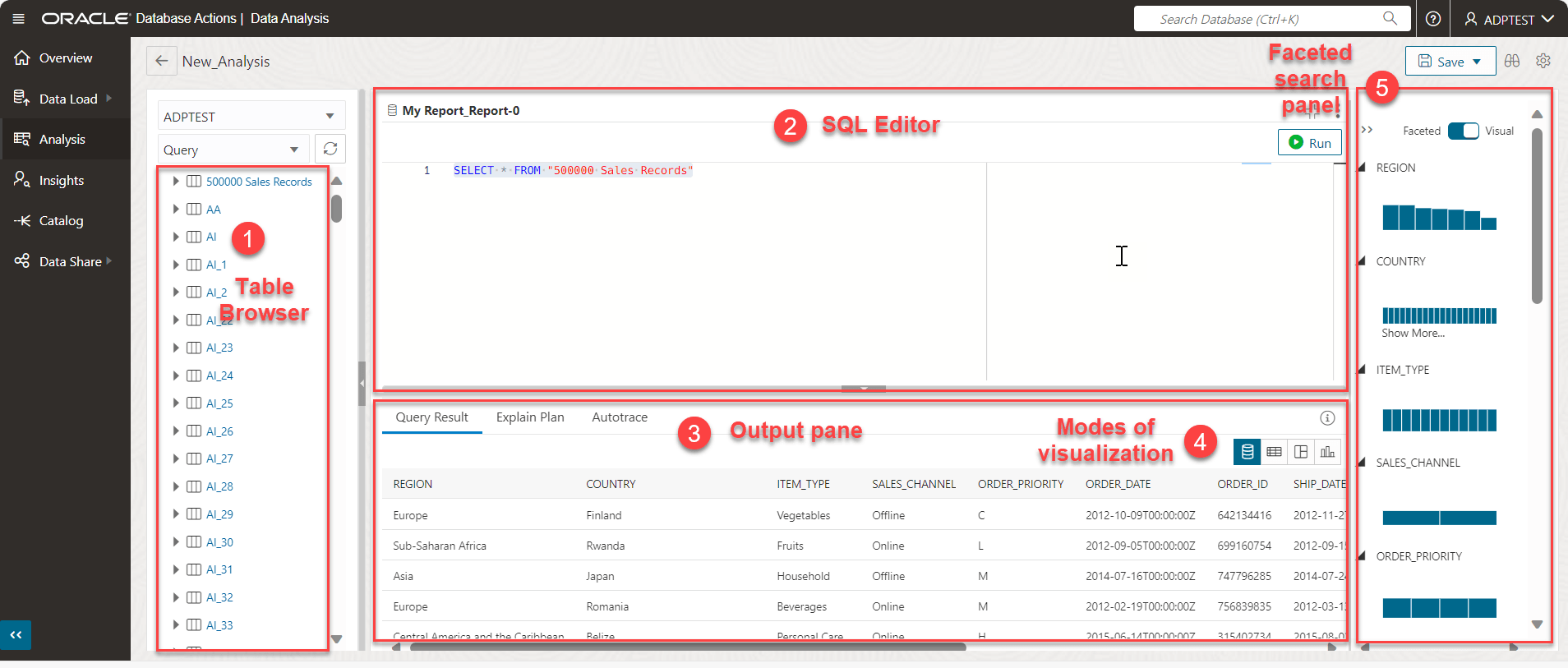
Description de l'illustration analyses-report.png
Lorsque vous créez un état sur une vue analytique, la page Analyses se présente comme suit :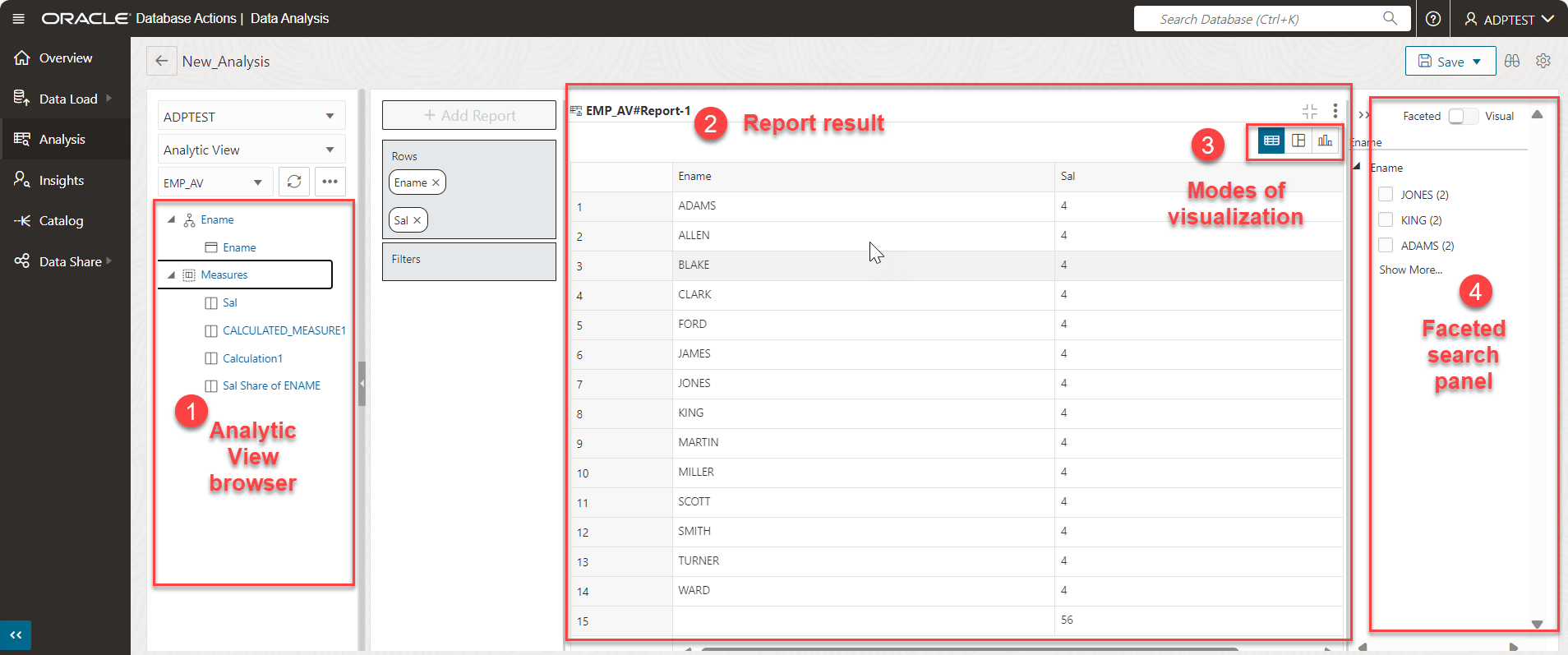
Description de l'illustration analyses-av.png
Les rubriques suivantes expliquent comment créer un rapport et accéder à la page Analyses :
- Vous pouvez créer des rapports de l'une des manières suivantes :
- Ajout de filtres à un rapport que vous générez dans une vue analytique
Rubrique parent : Création de rapports
Création de rapports sur une requête
Cette section décrit les étapes à suivre pour créer des rapports sur une requête SQL.
- Dans la page d'accueil Analyse, sélectionnez l'une des tables sur lesquelles vous souhaitez créer un état. Vous allez afficher la page Analyses avec une requête par défaut affichée dans l'éditeur SQL.
Remarque
Par défaut, vous afficherez "Select * from the <Tablename> you select". -
Cliquez sur Exécuter pour exécuter l'instruction SQL.
L'onglet Résultats de la requête affiche le résultat selon le mode sélectionné. La vue par défaut est Base Query.
-
Ajoutez un filtre au rapport en affichant les enregistrements de vente de la région Asie uniquement. Sélectionnez Asie dans le panneau de recherche à facettes.
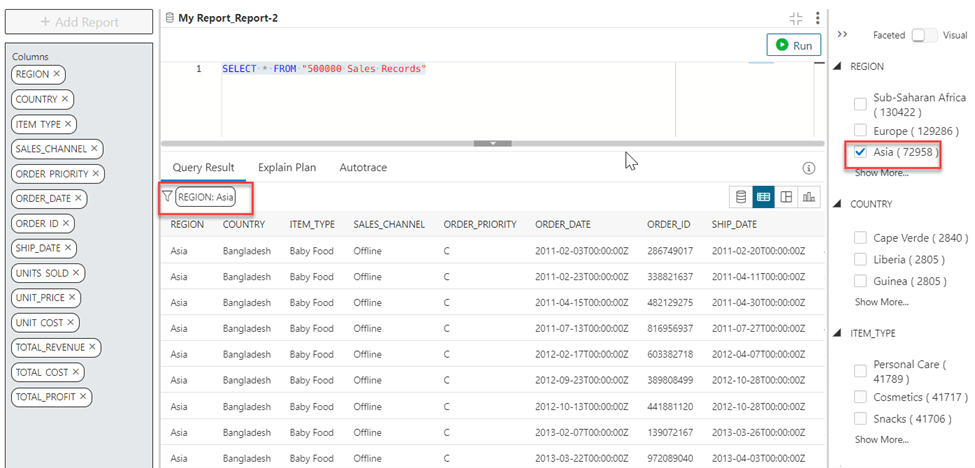
Description de l'illustration filter.png - Vous verrez une icône d'entonnoir dans l'onglet Résultat de la requête qui affiche un filtre avec la colonne REGION comme Asie. Le résultat de la requête affiche uniquement les enregistrements dont la valeur REGION est Asie.
Rubrique parent : Création de rapports
Création de rapports sur une vue analytique
Cette section décrit les étapes à suivre pour créer des rapports sur une vue analytique :
- Dans la page d'accueil Analyse, sous la section Vue analytique, sélectionnez l'une des vues analytiques sur lesquelles vous voulez créer un rapport. Vous allez afficher la page Analyses avec un rapport par défaut affiché en sortie.
- Glissez-déplacez des hiérarchies et des mesures à partir du navigateur de vue analytique pour modifier les résultats que vous visualisez dans la sortie. Pour plus d'informations, reportez-vous à la section Utilisation des rapports.
- Cliquez sur Développer le rapport pour développer la vue du rapport, puis cliquez sur Réduire le rapport pour réduire la vue du rapport. La vue par défaut du rapport que vous générez dans une vue analytique est Pivot.
Ajout de filtres à un rapport que vous générez dans une vue analytique
- Sur la page Analyses qui affiche le rapport que vous avez généré dans une vue analytique de l'employé, sélectionnez "Scott" dans le panneau de recherche à facettes. Le rapport affiche le résultat des employés nommés Scott.
- Vous pouvez sélectionner d'autres filtres en sélectionnant les valeurs dans le panneau de recherche à facettes ou en cliquant sur l'entonnoir.
- Cliquez sur l'icône de l'entonnoir pour afficher toutes les valeurs de la colonne Nom de l'employé. Sélectionnez Jones pour filtrer les résultats de l'état afin d'afficher davantage le salaire des employés nommés Scott et Jones. Vous pouvez afficher les valeurs dans une vue de liste ou une vue à sélection multiple.
- Sélectionnez Désélectionner tout pour enlever tous les filtres.
Vous pouvez désormais afficher le résultat du rapport d'origine qui ne comporte aucun filtre.
Rubrique parent : Création de rapports